प्रश्न
मुद्दा: विंडोज 10 फॉल क्रिएटर्स अपडेट को कैसे ब्लॉक करें?
हैलो सभी को। जहां तक मैंने सुना, विंडोज 10 फॉल क्रिएटर्स अपडेट कई बग लाता है, इसलिए मैं इसकी स्थापना को बेहतर तरीके से स्थगित कर दूंगा। मेरा पीसी एक साल से भी कम पुराना है और विंडोज 10 के साथ पहले से इंस्टॉल आया है, इसलिए मुझे लगता है कि यह संगतता परीक्षण आसानी से पास कर लेगा।
मेरा अनुमान मुझे लगता है कि मुझे एक स्वचालित अपग्रेड अधिसूचना मिलनी चाहिए, लेकिन मुझे यकीन नहीं है कि मैं इसे स्थापित करने के लिए तैयार हूं या नहीं। क्या किसी तरह कम से कम अस्थायी रूप से अपडेट को ब्लॉक करना संभव है?
हल उत्तर
Microsoft ने 17 अक्टूबर, 2017 को फॉल क्रिएटर्स अपडेट को आगे बढ़ाया है। नवीनतम फीचर अपडेट को संस्करण 1709 और रेडस्टोन 3 के रूप में भी जाना जाता है। अपग्रेड प्रक्रिया को चरणों में निष्पादित किया जा रहा है, जो नवीनतम विंडोज 10 संस्करण, क्रिएटर्स अपडेट चलाने वाले नवीनतम उपकरणों से शुरू होता है।
विंडोज 10 ओएस को प्रति वर्ष दो फीचर अपडेट मिलते हैं।[1] इस तरह, Microsoft नवीनतम OS को बेहतर बनाने, उसकी स्थिरता बनाए रखने और नई सुविधाओं को पेश करने का प्रयास करता है। हालाँकि, संगतता समस्याओं, सर्वर समस्याओं और कई बगों के कारण, लोग फीचर अपडेट इंस्टॉल करने से परहेज करते हैं या कम से कम ऐसा करने में जल्दबाजी नहीं करते हैं।
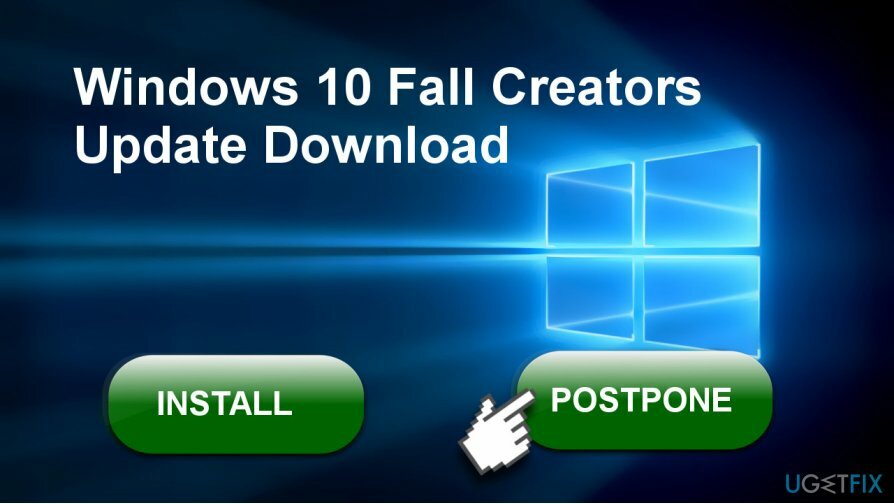
हालाँकि, जल्दी या बाद में पुराने Windows संस्करणों के उपयोगकर्ता[2] नवीनतम संस्करण में अपग्रेड करना होगा। विंडोज 7, 8, 8.1 सहित पुराने संस्करणों को माइक्रोसॉफ्ट का समर्थन नहीं मिलेगा, जिसका अर्थ है कि वे पुराने हो जाएंगे और साइबर संक्रमण की चपेट में आ जाएंगे। इसके शीर्ष पर, पुराने संस्करण अब भी कई अनुप्रयोगों का समर्थन नहीं करते हैं और कई नई सुविधाओं को शामिल नहीं करते हैं, इसलिए लोगों के लिए दैनिक कार्य करना मुश्किल हो सकता है।
इसके अलावा, विंडोज 10 विंडोज का आखिरी ओएस संस्करण है और भविष्य के सभी सुधार, सुविधाएं और पैच होंगे विंडोज 10 फीचर अपडेट जैसे एनिवर्सरी अपडेट, क्रिएटर्स अपडेट या फॉल क्रिएटर्स के साथ पेश किया जाए अद्यतन।
भले ही आप लोगों की वजह से अभी तक विंडोज 10 फॉल क्रिएटर्स अपडेट के शुरुआती रिलीज वर्जन पर भरोसा नहीं करते हैं स्थापना समस्याओं, बगों और अन्य समस्याओं के बारे में रिपोर्ट करने के बाद भी हम आपको इसे स्थापित करने की सलाह देंगे। लेकिन आप अपडेट के बेहतर होने का इंतजार कर सकते हैं और जैसे ही यह स्थिर हो जाता है, इसे इंस्टॉल कर सकते हैं।
फॉल क्रिएटर्स अपडेट की स्थापना में देरी
अपने कंप्यूटर के चरम प्रदर्शन को पुनर्स्थापित करने के लिए, आपको का लाइसेंस प्राप्त संस्करण खरीदना होगा रीइमेज रीइमेज मरम्मत सॉफ्टवेयर।
नहीं। हम विंडोज 10 यूजर्स को फॉल क्रिएटर्स अपडेट इंस्टॉल करने से हतोत्साहित नहीं करते हैं। हालाँकि, यदि आप पहले चरण के लिए आते हैं, लेकिन स्थापना को तब तक स्थगित करना चाहते हैं जब तक कि अपग्रेड अधिक स्थिर न हो जाए, आप इन चरणों का पालन करके ऐसा कर सकते हैं:
विंडोज 10 फॉल क्रिएटर्स अपडेट की स्थापना को स्थगित करें
अपने कंप्यूटर के चरम प्रदर्शन को पुनर्स्थापित करने के लिए, आपको का लाइसेंस प्राप्त संस्करण खरीदना होगा रीइमेज रीइमेज मरम्मत सॉफ्टवेयर।
यदि आपको अपने डिवाइस के लिए उपलब्ध अपडेट की घोषणा करने वाली Microsoft की ओर से पहले ही एक सूचना प्राप्त हुई है, तो आप इन चरणों का पालन करके स्थापना को स्थगित कर सकते हैं:
- दबाएँ विंडोज की + आई और खुला अद्यतन और सुरक्षा।
- चुनते हैं विंडोज़ अपडेट अनुभाग और क्लिक करें पुनरारंभ विकल्प संपर्क।
- स्लाइड ए एक समय निर्धारित करें चालू पर टॉगल करें और उस समय और तारीख का चयन करें जब आपको लगता है कि अद्यतन स्थापित करना सही है।
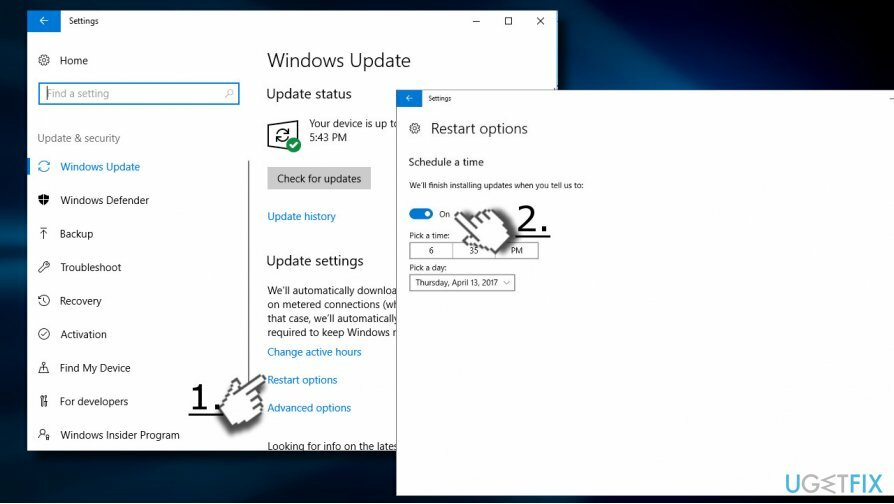
विंडोज 10 फॉल क्रिएटर्स अपडेट को टालें
अपने कंप्यूटर के चरम प्रदर्शन को पुनर्स्थापित करने के लिए, आपको का लाइसेंस प्राप्त संस्करण खरीदना होगा रीइमेज रीइमेज मरम्मत सॉफ्टवेयर।
नोट: यह विधि विंडोज 10 प्रो के लिए उपलब्ध है[3] केवल उपयोगकर्ता।
विंडोज 10 प्रो पर अपडेट को टालने के लिए आपको बिजनेस ऑप्शन के लिए करंट ब्रांच का इस्तेमाल करना होगा। आप इसकी मूल रिलीज़ तिथि से 12 महीने तक की गणना के लिए स्थापना को निलंबित करने में सक्षम होंगे।
- दबाएँ विंडोज की + आई और चुनें अद्यतन और सुरक्षा।
- पर क्लिक करें उन्नत विकल्प लिंक करें और ढूंढें चुनें कि अपडेट कैसे इंस्टॉल किए जाते हैं अनुभाग।
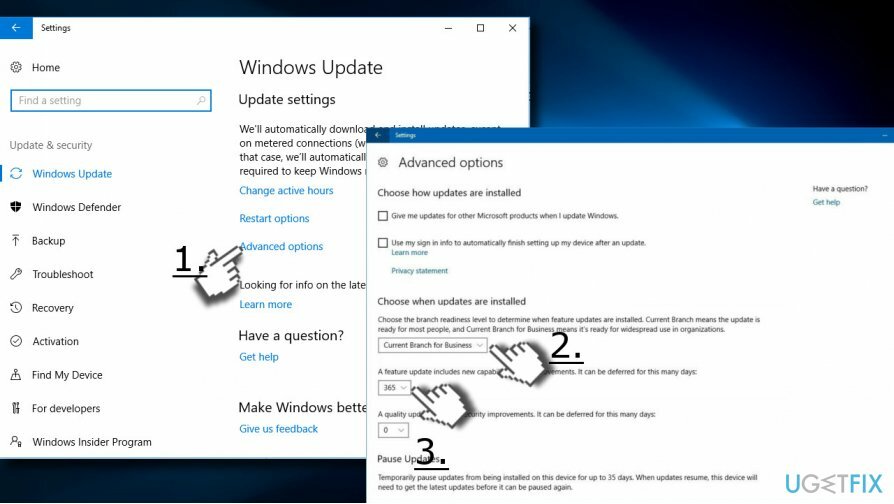
- इसके तहत, पसंदीदा तैयारी स्तर चुनें:
वर्तमान शाखा: विंडोज 10 फॉल क्रिएटर्स अपडेट की मूल रिलीज से गिनते हुए 365 दिनों तक के अपडेट को स्थगित करने की अनुमति देता है
व्यवसाय के लिए वर्तमान शाखा: व्यवसाय के लिए अद्यतन उपलब्ध होने के दिन से लेकर 365 दिनों तक के अद्यतन को स्थगित करने की अनुमति देता है। - दिनों की संख्या चुनें और परिवर्तनों को सहेजें।
यदि आप अपना विचार बदलना चाहते हैं और फॉल क्रिएटर्स अपडेट को पहले स्थापित करना चाहते हैं, तो आप ऊपर दिए गए चरणों का पालन करके और दिनों की संख्या को बदलकर परिवर्तनों को वापस ला सकते हैं।
विंडोज 10 फॉल क्रिएटर्स अपडेट को ब्लॉक करें
अपने कंप्यूटर के चरम प्रदर्शन को पुनर्स्थापित करने के लिए, आपको का लाइसेंस प्राप्त संस्करण खरीदना होगा रीइमेज रीइमेज मरम्मत सॉफ्टवेयर।
विंडोज 10 होम यूजर्स के पास फीचर अपडेट को टालने का विकल्प नहीं है। फिर भी, एक मीटर्ड कनेक्शन को सक्षम करके अपडेट को ब्लॉक करना संभव है।[4]
जरूरी: सक्षम मीटर्ड कनेक्शन न केवल फीचर अपडेट, बल्कि गुणवत्ता अपडेट और विंडोज स्टोर ऐप्स के अपडेट को भी ब्लॉक कर देगा। इसलिए मीटर वाले कनेक्शन को लंबे समय तक चालू रखना उचित नहीं है।
- दबाएँ विंडोज की + आई और खुला नेटवर्क और इंटरनेट।
- चुनते हैं Wifi और अपने नेटवर्क कनेक्शन पर क्लिक करें।
- टॉगल को आगे स्लाइड करें पैमाइश कनेक्शन करने के लिए विकल्प पर।
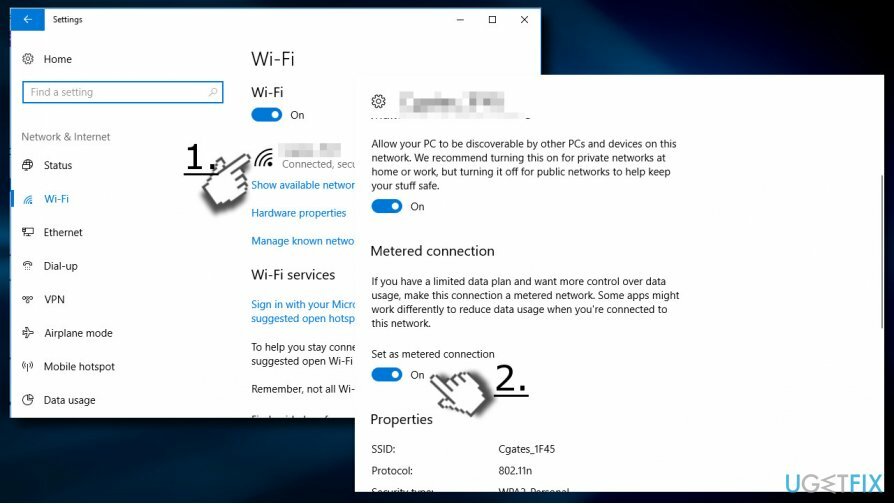
हालाँकि, मीटर्ड कनेक्शन के साथ न उतरें क्योंकि यह विंडोज 10 के डेटा उपयोग को सीमित करता है। जैसे ही आप फॉल क्रिएटर्स अपडेट इंस्टॉल करने के लिए तैयार हों, इसे तुरंत अक्षम कर दें।
अपने सिस्टम को ऑप्टिमाइज़ करें और इसे अधिक कुशलता से काम करें
अब अपने सिस्टम को ऑप्टिमाइज़ करें! यदि आप अपने कंप्यूटर का मैन्युअल रूप से निरीक्षण नहीं करना चाहते हैं और इसे धीमा करने वाले मुद्दों को खोजने के प्रयास में संघर्ष करते हैं, तो आप नीचे सूचीबद्ध अनुकूलन सॉफ़्टवेयर का उपयोग कर सकते हैं। इन सभी समाधानों का परीक्षण ugetfix.com टीम द्वारा किया गया है ताकि यह सुनिश्चित हो सके कि वे सिस्टम को बेहतर बनाने में मदद करते हैं। अपने कंप्यूटर को केवल एक क्लिक से अनुकूलित करने के लिए, इनमें से किसी एक टूल का चयन करें:
प्रस्ताव
अभी करो!
डाउनलोडकंप्यूटर अनुकूलकख़ुशी
गारंटी
अभी करो!
डाउनलोडकंप्यूटर अनुकूलकख़ुशी
गारंटी
यदि आप रीइमेज से संतुष्ट नहीं हैं और सोचते हैं कि यह आपके कंप्यूटर को सुधारने में विफल रहा, तो बेझिझक हमसे संपर्क करें! कृपया, हमें अपनी समस्या से संबंधित सभी विवरण दें।
यह पेटेंट मरम्मत प्रक्रिया 25 मिलियन घटकों के डेटाबेस का उपयोग करती है जो उपयोगकर्ता के कंप्यूटर पर किसी भी क्षतिग्रस्त या गुम फ़ाइल को प्रतिस्थापित कर सकती है।
क्षतिग्रस्त सिस्टम को ठीक करने के लिए, आपको का लाइसेंस प्राप्त संस्करण खरीदना होगा रीइमेज मैलवेयर हटाने का उपकरण।

जब बात आती है तो वीपीएन महत्वपूर्ण होता है उपयोगकर्ता गोपनीयता. कुकीज़ जैसे ऑनलाइन ट्रैकर्स का उपयोग न केवल सोशल मीडिया प्लेटफॉर्म और अन्य वेबसाइटों द्वारा किया जा सकता है बल्कि आपके इंटरनेट सेवा प्रदाता और सरकार द्वारा भी किया जा सकता है। यहां तक कि अगर आप अपने वेब ब्राउज़र के माध्यम से सबसे सुरक्षित सेटिंग्स लागू करते हैं, तब भी आपको उन ऐप्स के माध्यम से ट्रैक किया जा सकता है जो इंटरनेट से जुड़े हैं। इसके अलावा, कम कनेक्शन गति के कारण टोर जैसे गोपनीयता-केंद्रित ब्राउज़र इष्टतम विकल्प नहीं हैं। आपकी अंतिम गोपनीयता के लिए सबसे अच्छा समाधान है निजी इंटरनेट एक्सेस - गुमनाम रहें और ऑनलाइन सुरक्षित रहें।
डेटा रिकवरी सॉफ़्टवेयर उन विकल्पों में से एक है जो आपकी मदद कर सकता है अपनी फ़ाइलें पुनर्प्राप्त करें. एक बार जब आप किसी फ़ाइल को हटा देते हैं, तो यह पतली हवा में गायब नहीं होती है - यह आपके सिस्टम पर तब तक बनी रहती है जब तक इसके ऊपर कोई नया डेटा नहीं लिखा जाता है। डेटा रिकवरी प्रो पुनर्प्राप्ति सॉफ़्टवेयर है जो आपकी हार्ड ड्राइव के भीतर हटाई गई फ़ाइलों की कार्यशील प्रतियों के लिए खोजकर्ता है। टूल का उपयोग करके, आप मूल्यवान दस्तावेजों, स्कूल के काम, व्यक्तिगत चित्रों और अन्य महत्वपूर्ण फाइलों के नुकसान को रोक सकते हैं।